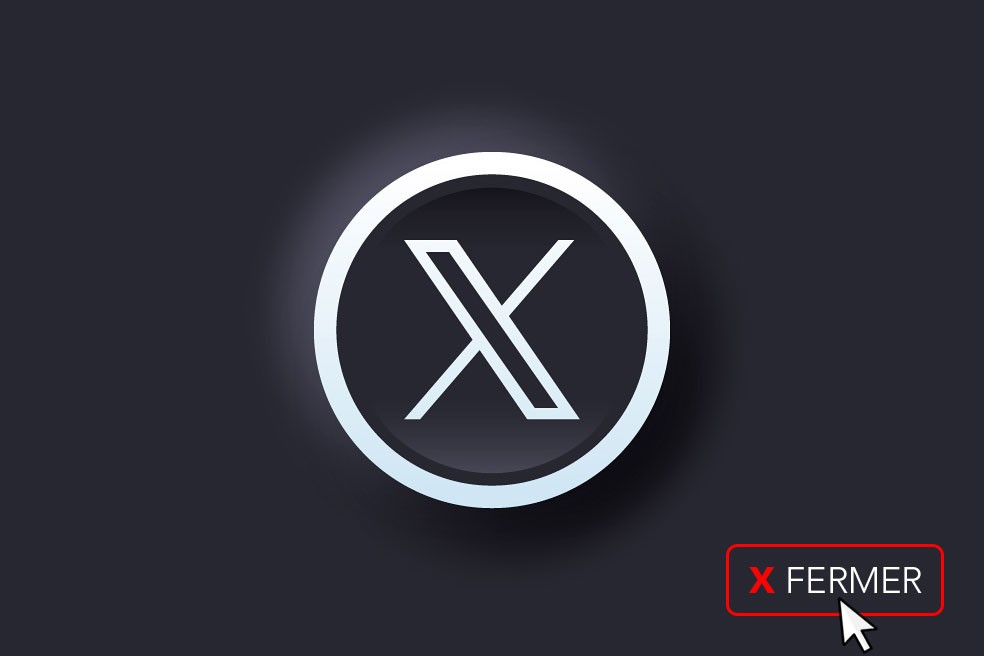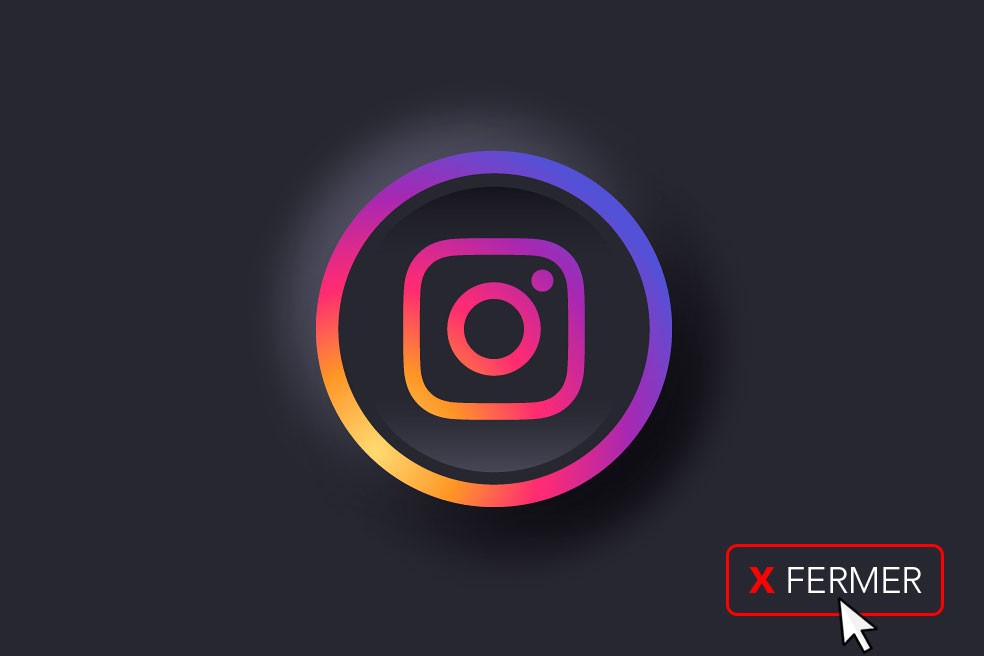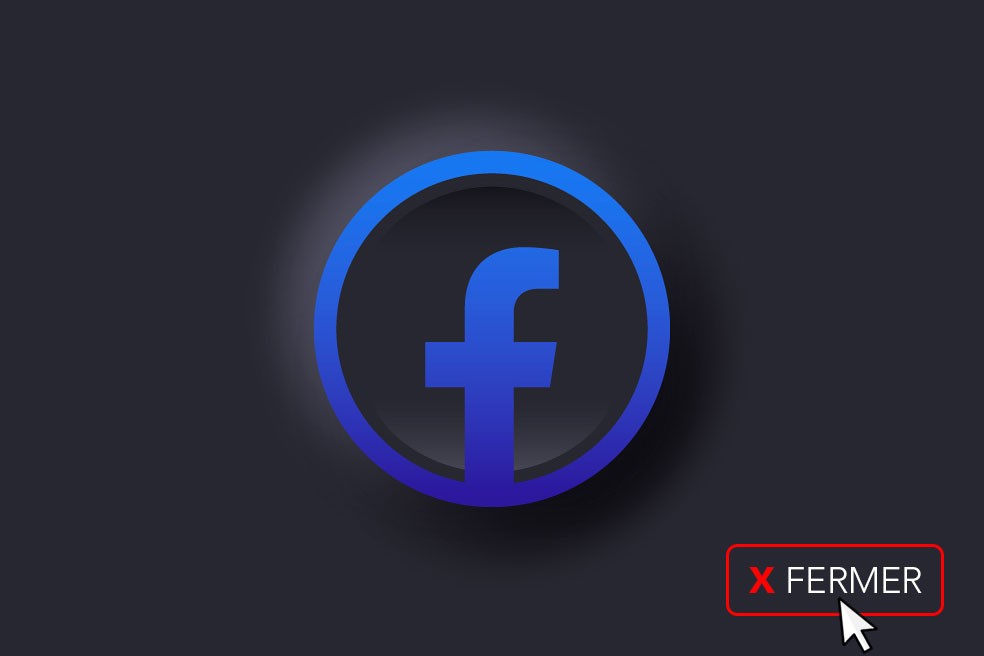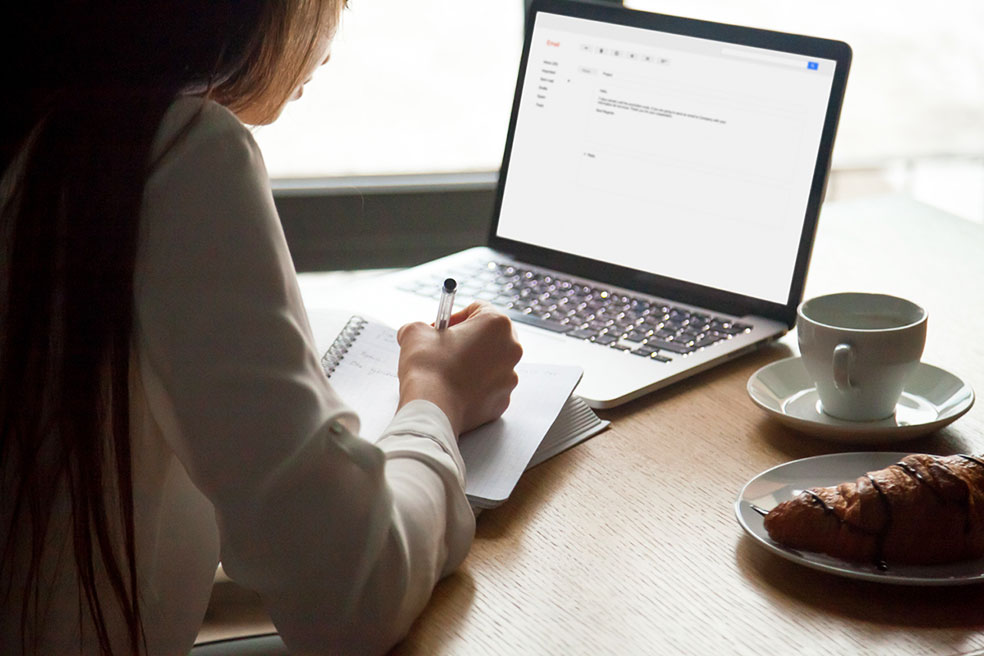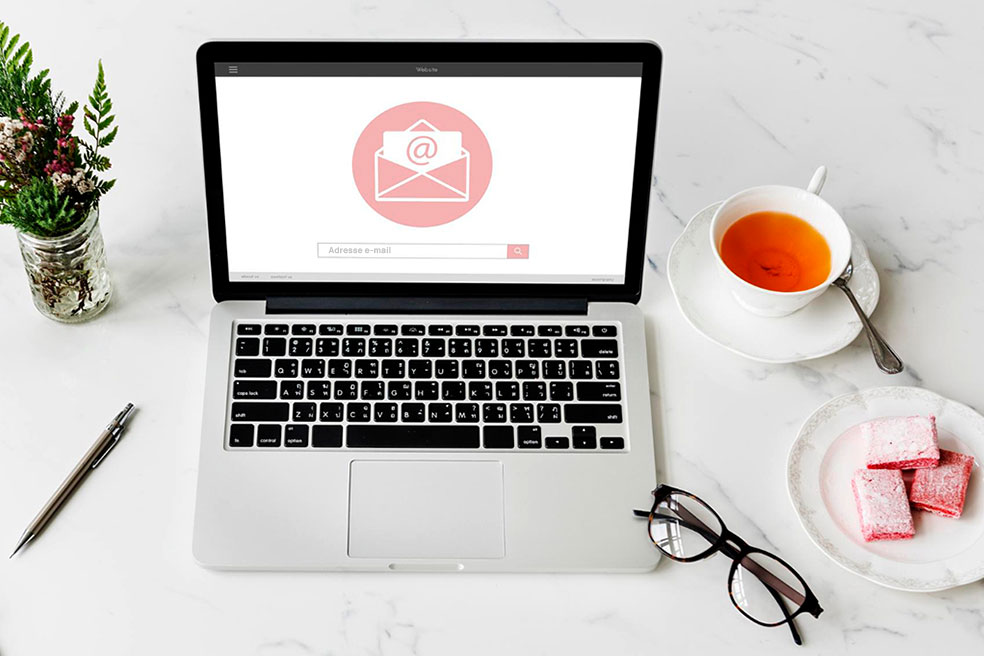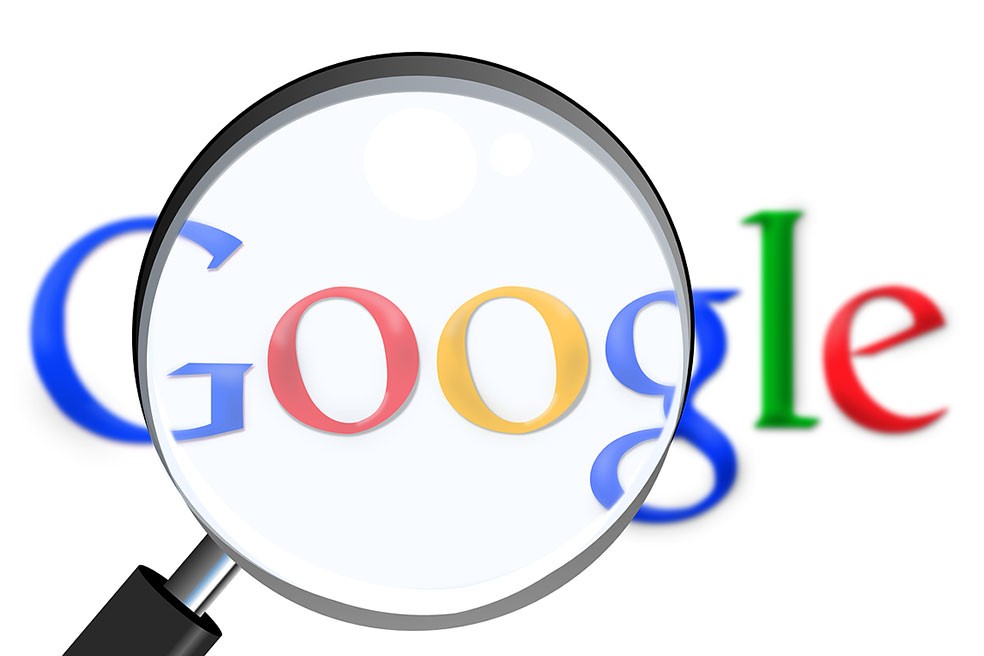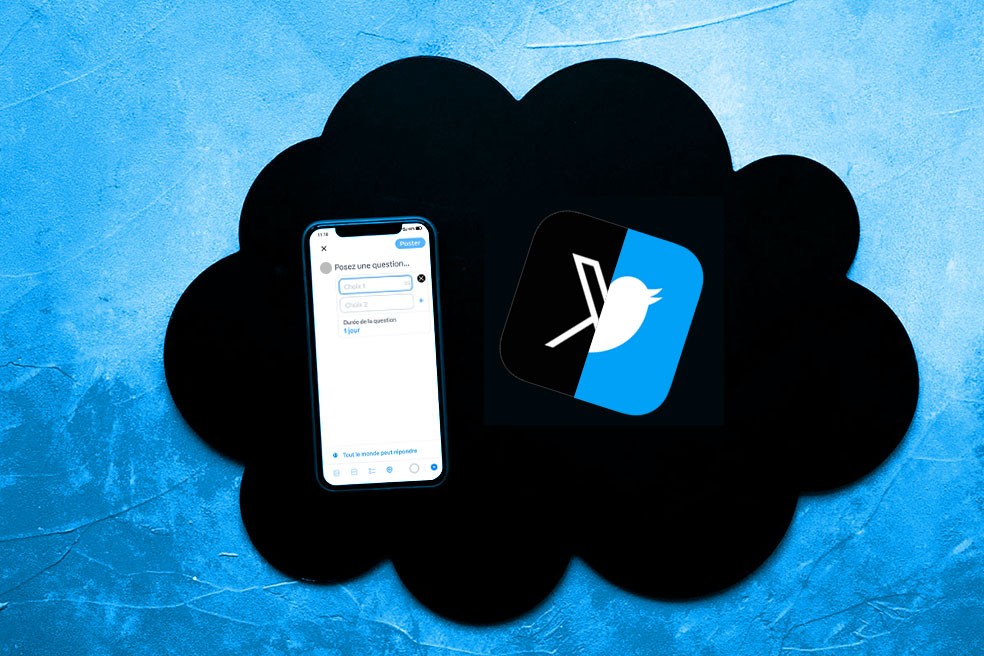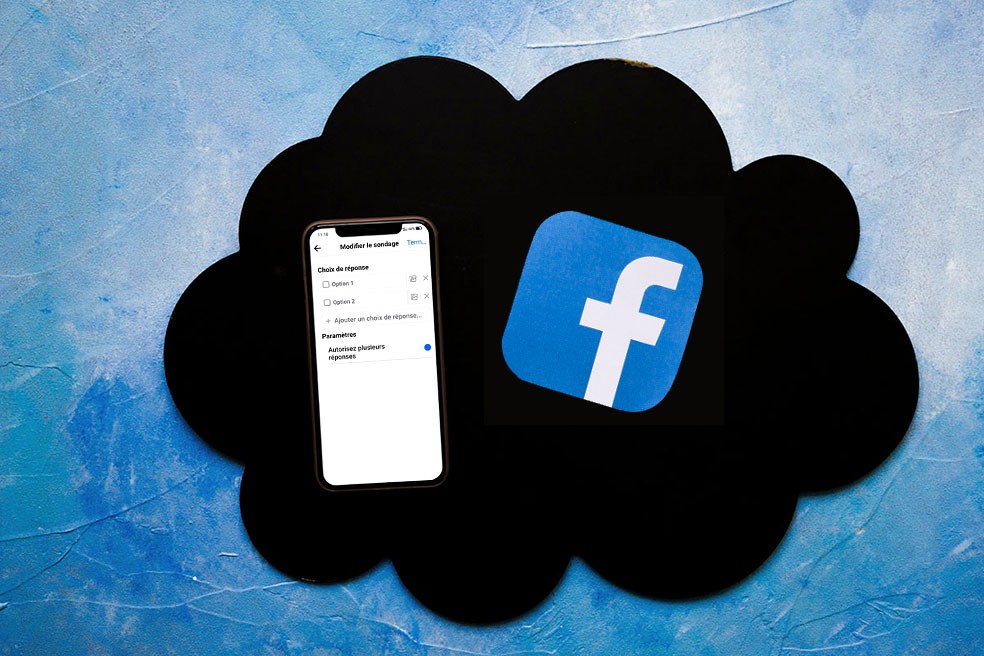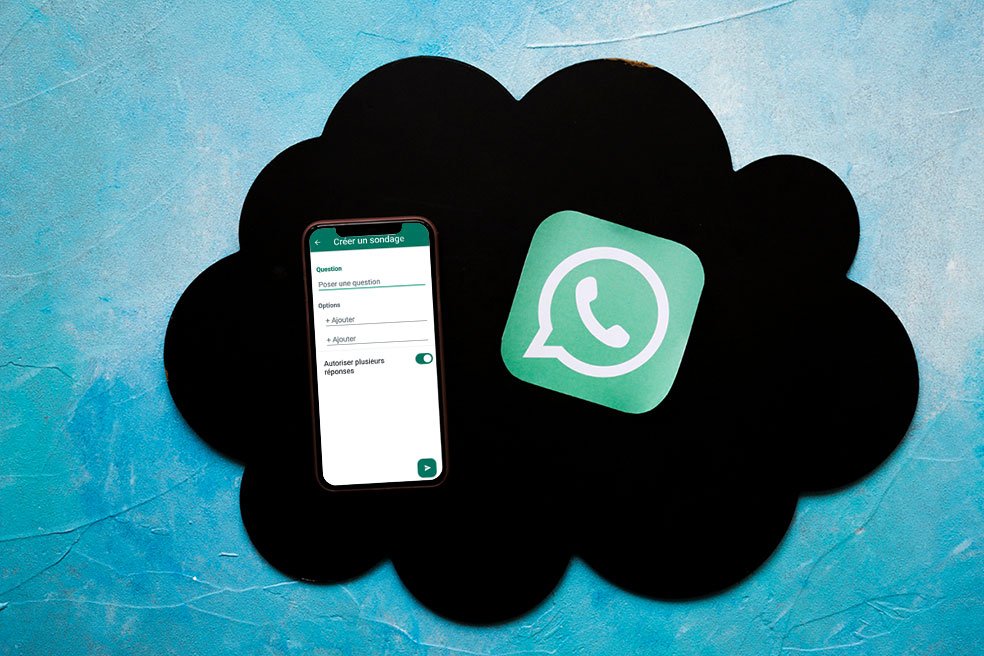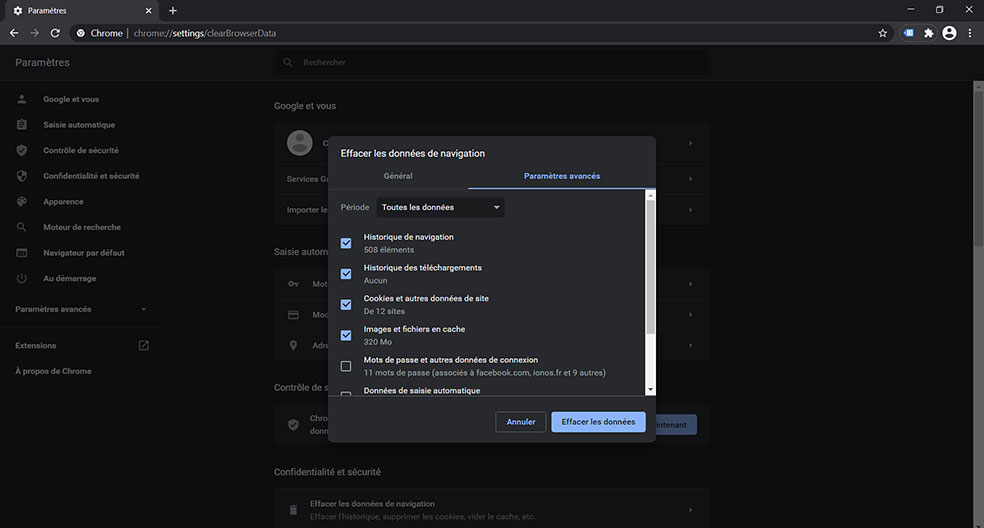Vous voulez garder une trace de tout ce que vous avez partagé sur X (anciennement Twitter) ?
La plateforme X vous permet ainsi de télécharger en un seul fichier sécurisé, l’ensemble de vos tweets, photos, vidéos, messages privés et bien plus encore.
Découvrez les étapes simples et sécurisées, pour récupérer vos informations en quelques clics, tout en respectant la confidentialité de vos données.
Apprenez comment télécharger vos données X / Twitter, avec ce guide de téléchargement de ses informations X / Twitter.
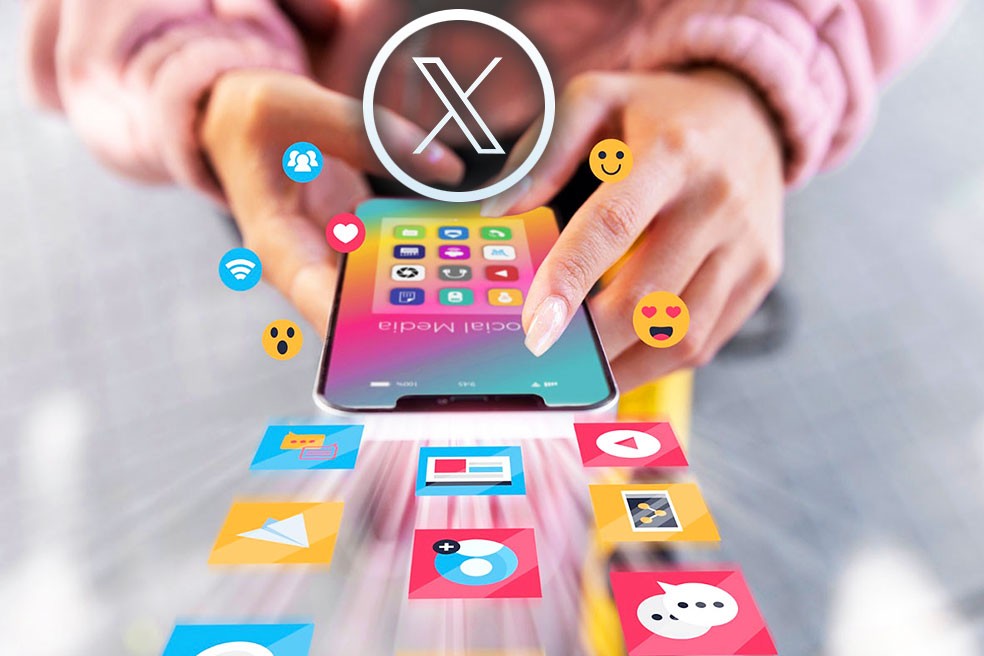
Téléchargement de ses informations X / Twitter.
Image de Freepik
Pourquoi télécharger ses données X / Twitter ?
Le réseau social X, anciennement connu sous le nom de Twitter, offre à chaque utilisateur la possibilité de télécharger l’intégralité de ses données personnelles.
Cette fonctionnalité vous permet ainsi de récupérer en un seul fichier sécurisé :
- tweets ;
- photos ;
- vidéos ;
- messages privés ;
- informations de profil ;
- …
Idéal pour garder une trace de votre activité ou bien analyser votre présence en ligne, ce téléchargement se réalise directement depuis les paramètres de votre compte X / Twitter, en toute simplicité et confidentialité.
Que ce soit pour sauvegarder ses souvenirs numériques, analyser son activité ou bien préparer la fermeture de son compte X, cette archive complète est l’outil idéal.
Comment récupérer ses données X / Twitter ?
Télécharger ses données X / Twitter est une étape essentielle pour conserver ainsi l’historique de ses publications, messages privés, abonnements et interactions.
Récupérer ses données sur X ne prend alors que quelques minutes et se fait directement depuis les paramètres du compte.
Vous pouvez donc télécharger en quelques clics toutes vos données X / Tweeter dans un fichier unique, depuis un ordinateur (Windows, macOS…) ou bien un mobile (Android, iOS).
Télécharger ses données X / Twitter depuis un ordinateur (Windows, macOS…)
Pour télécharger une archive des données X / Twitter via un ordinateur (Windows, macOS…), suivez chaque étape ci-dessous :
- Tout d’abord, connectez-vous à votre compte X / Twitter ;
- Cliquez ensuite sur « Plus » (menu vertical de gauche) ;
- Cliquez après sur « Paramètres et confidentialité » ;
- Cliquez sur « Votre compte », puis sur « Téléchargez une archive de vos données » ;
- Renseignez ensuite le mot de passe du compte X / Twitter ;
- Confirmez après votre identité en sélectionnant le mode qui vous convient (Email ou bien SMS) et renseignez le code de validation une fois reçu ;
- Cliquez sur « Demander une archive » pour lancer la création de la sauvegarde des données X / Twitter ;
- Quand vous recevez la notification par e-mail ou bien via X directement (délai pouvant atteindre jusqu’à 24 heures), recommencez alors les étapes n°1 à n°5 et cliquez sur « Télécharger » pour récupérer une copie de vos données X / Twitter.
Télécharger ses données X / Twitter depuis un (Android, iOS)
Afin de télécharger une archive des données X / Twitter via un mobile (Android, iOS), effectuez les étapes suivantes :
- Ouvrez premièrement l’application mobile X / Twitter liée à votre compte ;
- Cliquez ensuite sur l’icône du profil ;
- Cliquez après sur « Paramètres et support », puis sur « Paramètres et confidentialité » ;
- Cliquez sur « Votre compte » ;
- Cliquez ensuite sur « Téléchargez une archive de vos données » ;
- Saisissez le mot de passe de votre compte X / Twitter ;
- Confirmez ensuite votre identité en choisissant le moyen de communication (Email ou bien SMS) et saisissez le code de validation une fois reçu ;
- Cliquez après sur « Demander une archive » pour démarrer la génération de la sauvegarde des données X / Twitter ;
- Une fois la notification par e-mail ou bien via l’app X (délai allant jusqu’à 24 heures), répétez ainsi les étapes n°1 à n°6 et cliquez sur « Télécharger » pour lancer le téléchargement de l’archive de vos données X / Twitter.